Cómo Poner Dos Columnas En Word
¿Necesitas escribir documentos en Microsoft y deseas saber cómo poner dos columnas en Word? Es posible que debas crearlas para los documentos que necesites, como un boletín, ya que son útiles para separar texto verticalmente. Cuando comprendes cómo poner dos columnas en Word, el texto fluye de una a la siguiente en la misma página.
También ten en cuenta que puedes agregar columnas a todos tus documentos o a una sección seleccionada dentro del mismo. Cualquiera que fuese tu necesidad aquí te mostraremos como puedes hacer, solo sigue los pasos a continuación:
Pasos a seguir
Paso 1. Ubica el archivo de Word con el que quieres trabajar en el computador y dale doble clic para abrirlo.
Paso 2. Escoge el texto que quieres dividir en dos columnas. Para hacerlo dale clic en el inicio del texto y arrastra el mouse hasta donde desees. Lo que seleccionaste se sombreara de color azul.
- Si quieres elegir el documento por completo podrás utilizar un atajo con el teclado. Dicho comando en Windows es Control + E.
Paso 3. Oprime clic en Diseño en la sección superior del documento.
- Acatando la versión del Word, este botón puede tener como etiqueta Diseño de página.
Paso 4. Ahora en la opción de Columnas en las herramientas de Diseño abre las del menú desplegable disponible para ello.
Paso 5. Aquí vas a optar por Dos en dicho menú desplegable, lo que dividirá el texto en dos columnas.
- Alternativamente podrás seleccionar otras opciones aquí y dividirlos según tus necesidades.
Paso 6. Ya que sabes cómo poner dos columnas en Word, ten en cuenta que también puedes ajustar su tamaño desde la regla superior haciendo clic y arrastrando los bordes de la regla para modificarlo.
- Dicho ajuste es opcional. Si lo prefieres podrá mantener el tamaño de forma predeterminada.
Paso 7. Una vez que hayas configurado tus columnas, llegarás a la parte complicada. Esta es parte de la razón por lo que la mayoría opta por tablas en lugar de columnas. Si usas tablas, moverte entre las celdas es fácil, solo usa la pestaña.
Digamos que estás escribiendo en la primera columna de tu documento y deseas terminar allí y comenzar a escribir en la segunda columna. Para hacer eso, debes insertar un salto de columna. Puedes realizarlo de dos formas:
- Presiona CTRL – SHIFT - ENTER simultáneamente; o ve a la pestaña Diseño, haz clic en Saltos y elige Columna.
Una vez que hayas insertado un salto de columna el cursor estará en la siguiente, lista para que escribas. Cuando insertas un salto en tu última columna (la que está más a la derecha), el cursor irá a la primera columna de la página siguiente.
Cómo poner dos columnas en Word en el medio de un documento existente
Si estás editando un documento existente y quieres insertar un diseño de varias columnas en algún lugar en el medio del texto que ya has escrito, el método "este punto adelante" puede resultar en un desastre temporal y reparable, pero aún exasperante.
He aquí cómo evitarlo: inserta saltos de sección antes de y después el punto en el que desea saber cómo poner dos columnas en Word.
Luego en Aplicar a: elige esta sección en su lugar.
¿Cómo eliges dónde comienza una columna?
Después de saber cómo poner dos columnas en Word si deseas controlar exactamente dónde comienza una columna y dónde termina otra, puedes hacerlo. Word tiene algo llamado saltos de columna, que hace exactamente eso.
Paso 1. Para agregar un salto de columna, primero, haz clic o toca al principio del texto que deseas comenzar en la siguiente columna.
Paso 2. Luego, haz clic o toca la pestaña Diseño de la interfaz de cinta en Microsoft Word.
Paso 3. En la sección Configuración de página de la pestaña Diseño, haz clic o toca en Saltos. Esta acción muestra una lista de opciones de diseño para saltos de página y saltos de sección. En él, Da clic o toca Columna.
Como puedes ver en nuestro ejemplo, una vez que haces lo anterior, Word inmediatamente hace que la siguiente columna comience donde tú has elegido.
- Al agregar un salto de columna, la siguiente comienza desde donde lo deseabas.
Puedes repetir este proceso tantas veces como desees, para elegir dónde comienza cada una de tus columnas existentes.
¿Cómo puedes ver los límites de las columnas?
Des de conocer cómo poner dos columnas en Word y todo sobre sus funciones es momento de activar sus límites y que puedas ver las que están dispuestas en la página, dirígete a la pestaña Archivo y haz clic en Opciones, luego dirígete ha Avanzado y marca la casilla junto a Mostrar límites de texto:
Últimas palabras
Comprender cómo poner dos columnas en Word es fácil, pero lo más importante es la utilidad de esta simple opción que viene integrada para trabajar con Microsoft Word, ya que te permitirá ordenar o personalizar los textos de diferentes formas.
Aquí te lo hemos mostrado de la forma más sencilla de comprender. Si te queda la duda de si este tutorial funciona para todas las versiones de Word, te aclaramos que así será. A pesar de que el programa está constantemente actualizándose aún mantiene alguna funciones estar como la que acabamos de presentarte.
También puede interesarte: Cómo Hacer Un Póster En Word

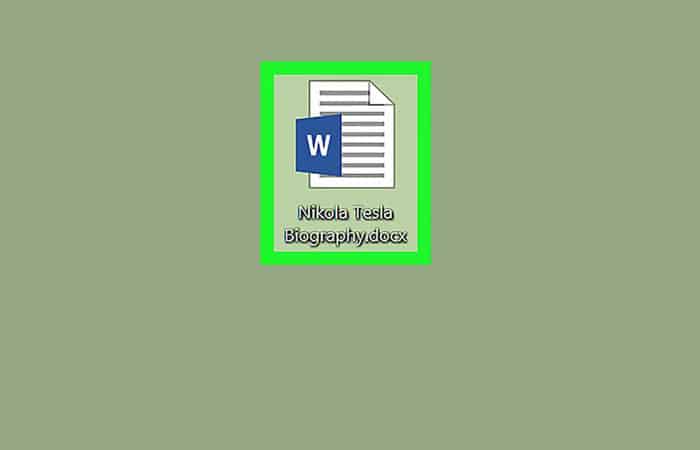
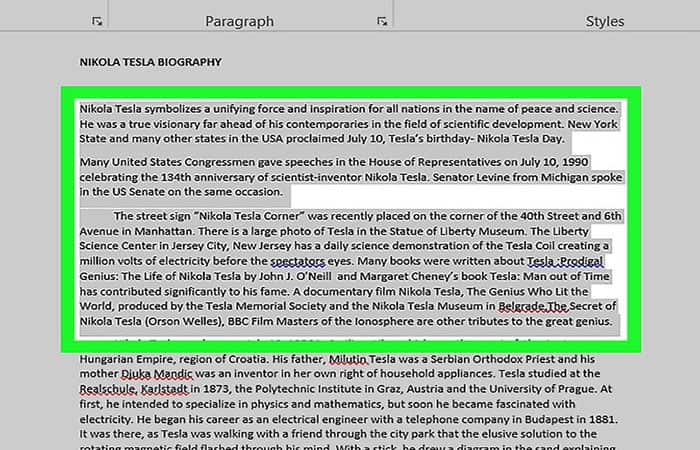
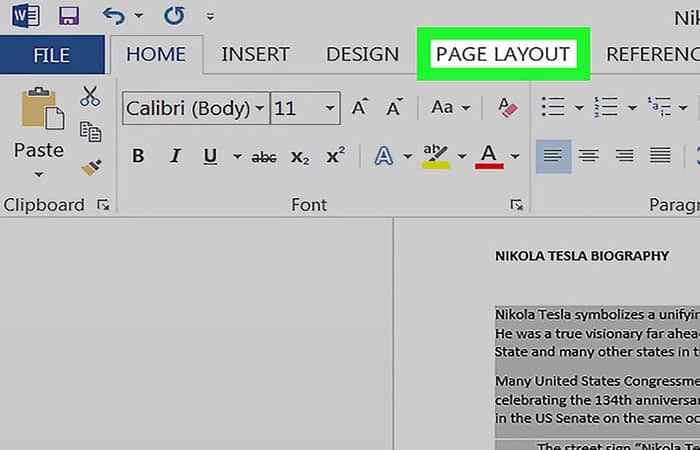
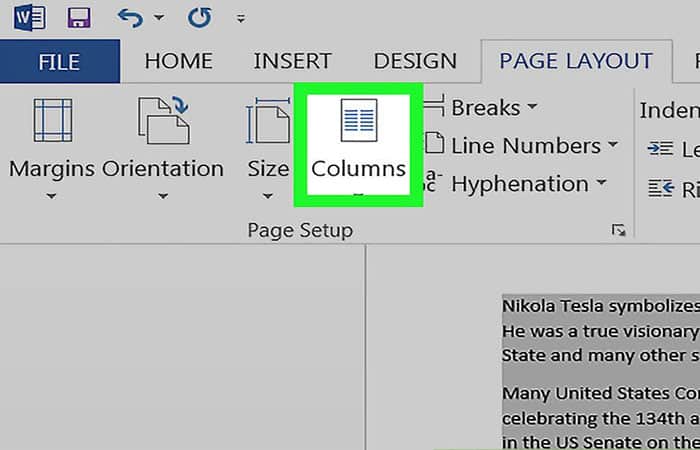
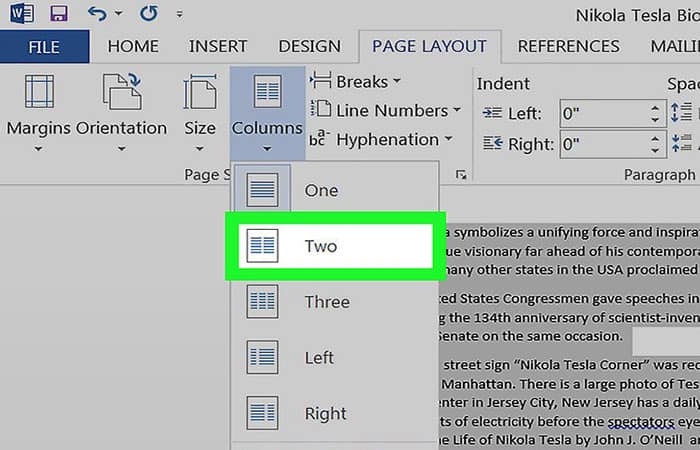
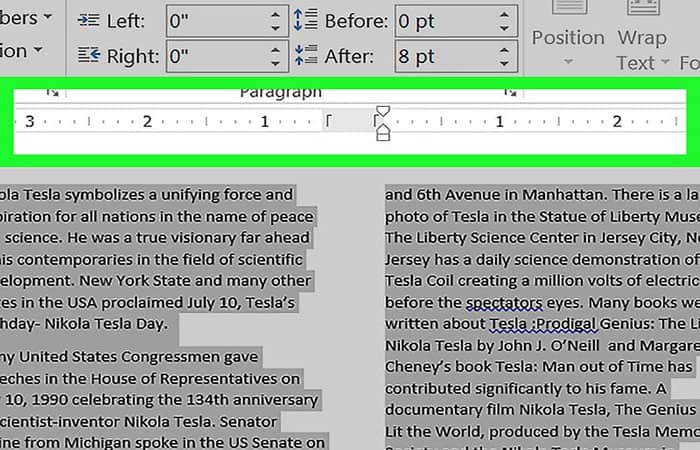
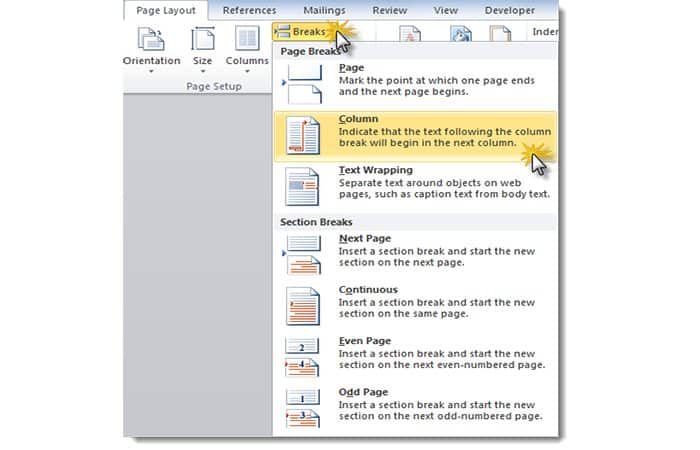
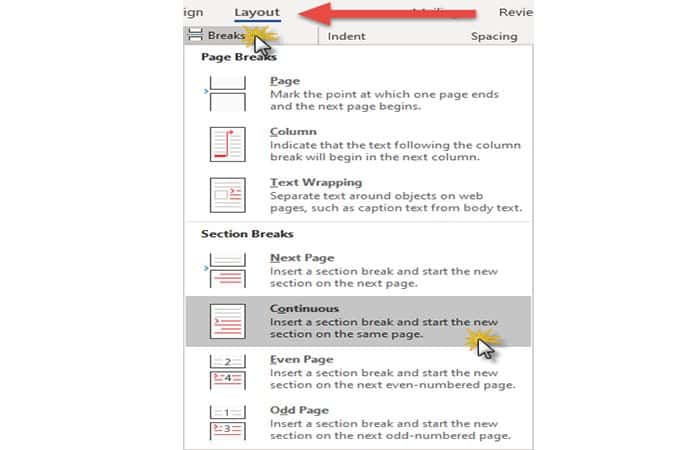
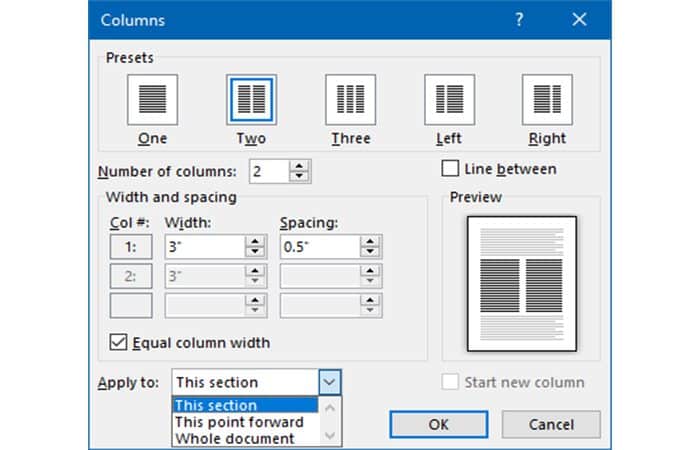
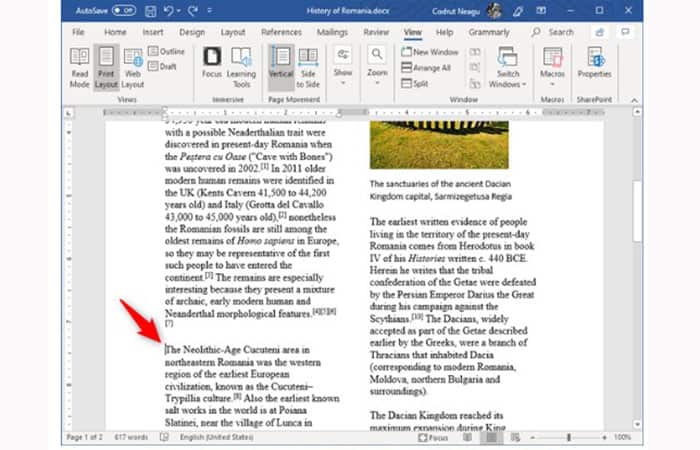
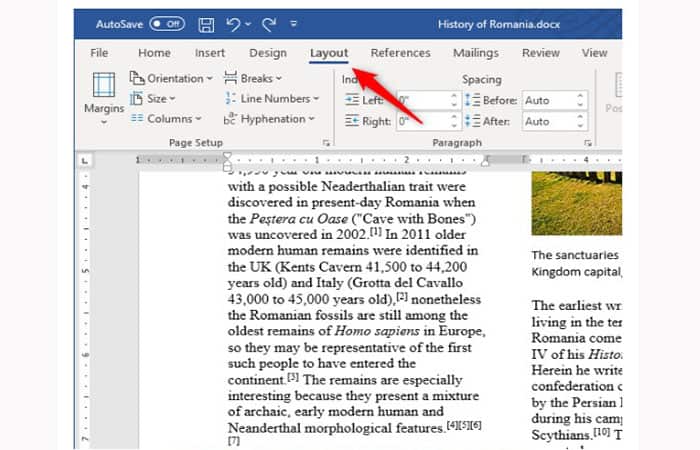
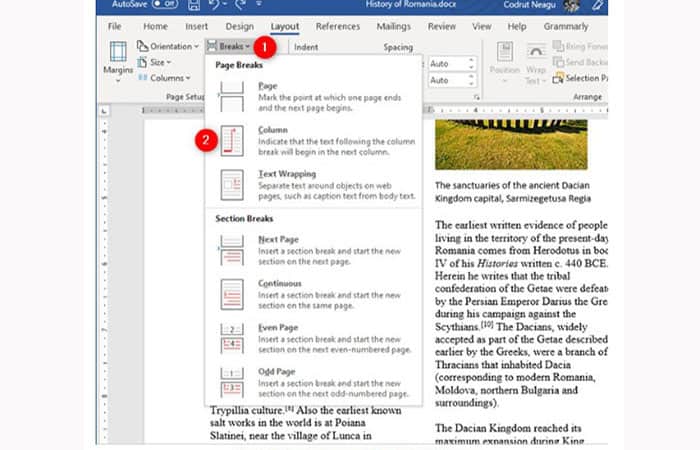
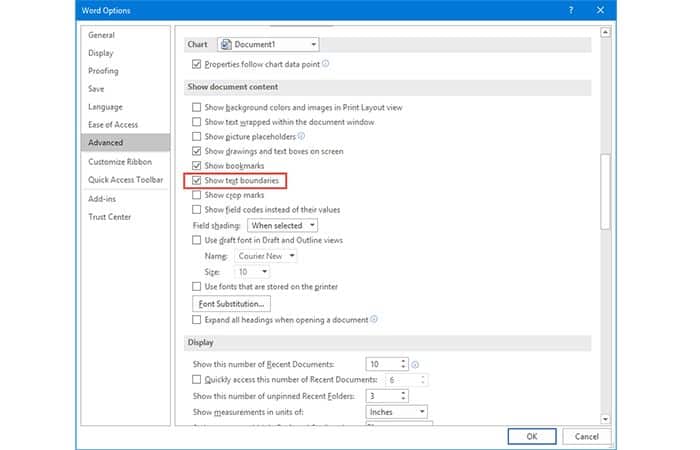
Deja una respuesta